瀏覽器上寫程式碼,4核8G微軟伺服器免費用,Codespaces真香
2022-05-28 12:00:19
歡迎存取我的GitHub
這裡分類和彙總了欣宸的全部原創(含配套原始碼):https://github.com/zq2599/blog_demos
一圖勝千言
- 先上圖,下面是欣宸在自己的iPad Pro上用瀏覽器寫程式碼的實拍,右下方可見SpringBoot應用啟動成功的紀錄檔

- 下圖實拍用平板的瀏覽器存取SpringBoot應用的web服務,可以成功,這就很實用了
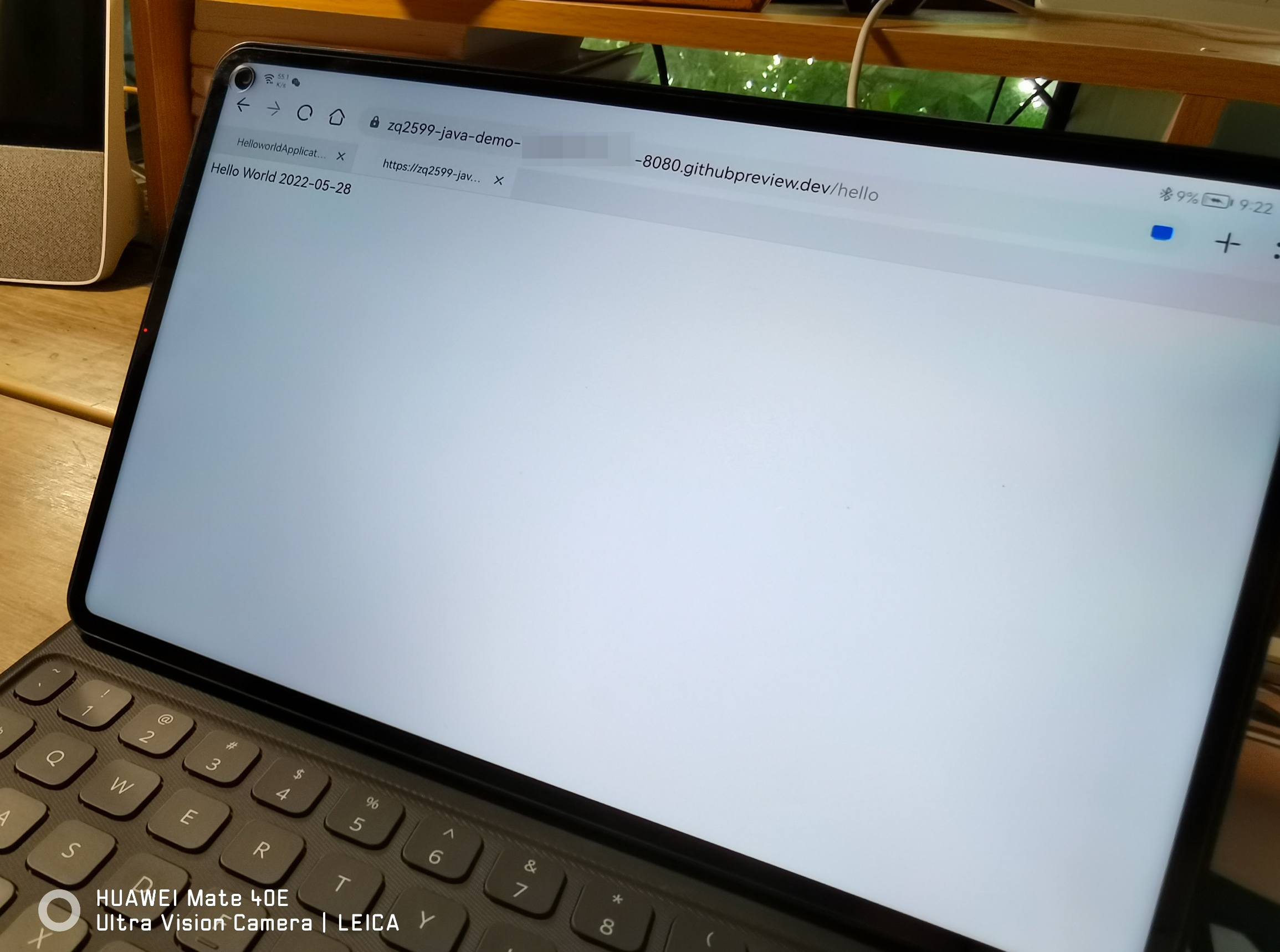
-
好像是說我已經參與到Codespaces的beta版本中了,哎呦,驚喜呢
-
點選上圖紅框中的按鈕,跳轉到了這個地址:https://github.com/codespaces
-
頁面展示如下圖,點選右上角的New codespace按鈕去建立Codespaces
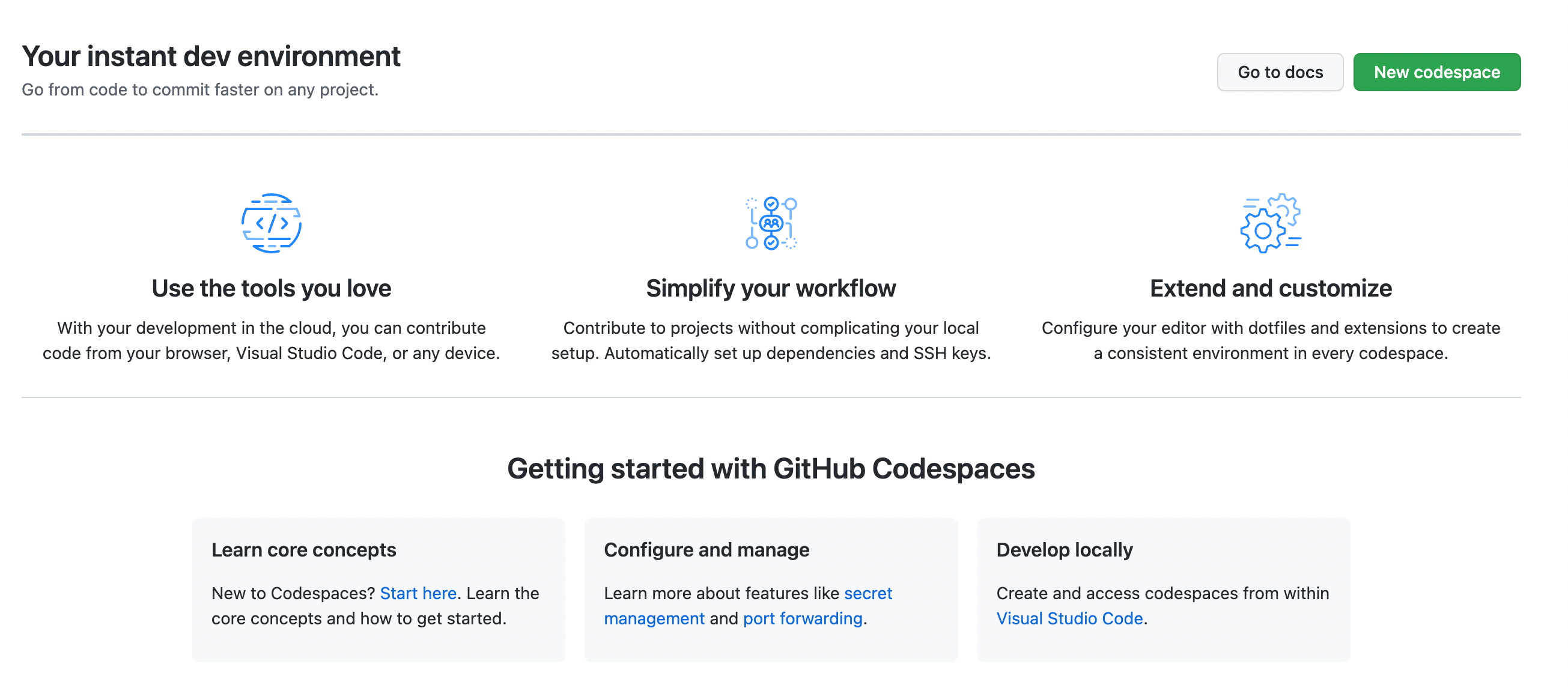
- 接下來的頁面要求你從自己的GitHub倉庫和分支中選擇一個,建立Codespaces,注意最後一個選項,是選擇你的專屬伺服器設定,目前只有4核8G一個設定可選
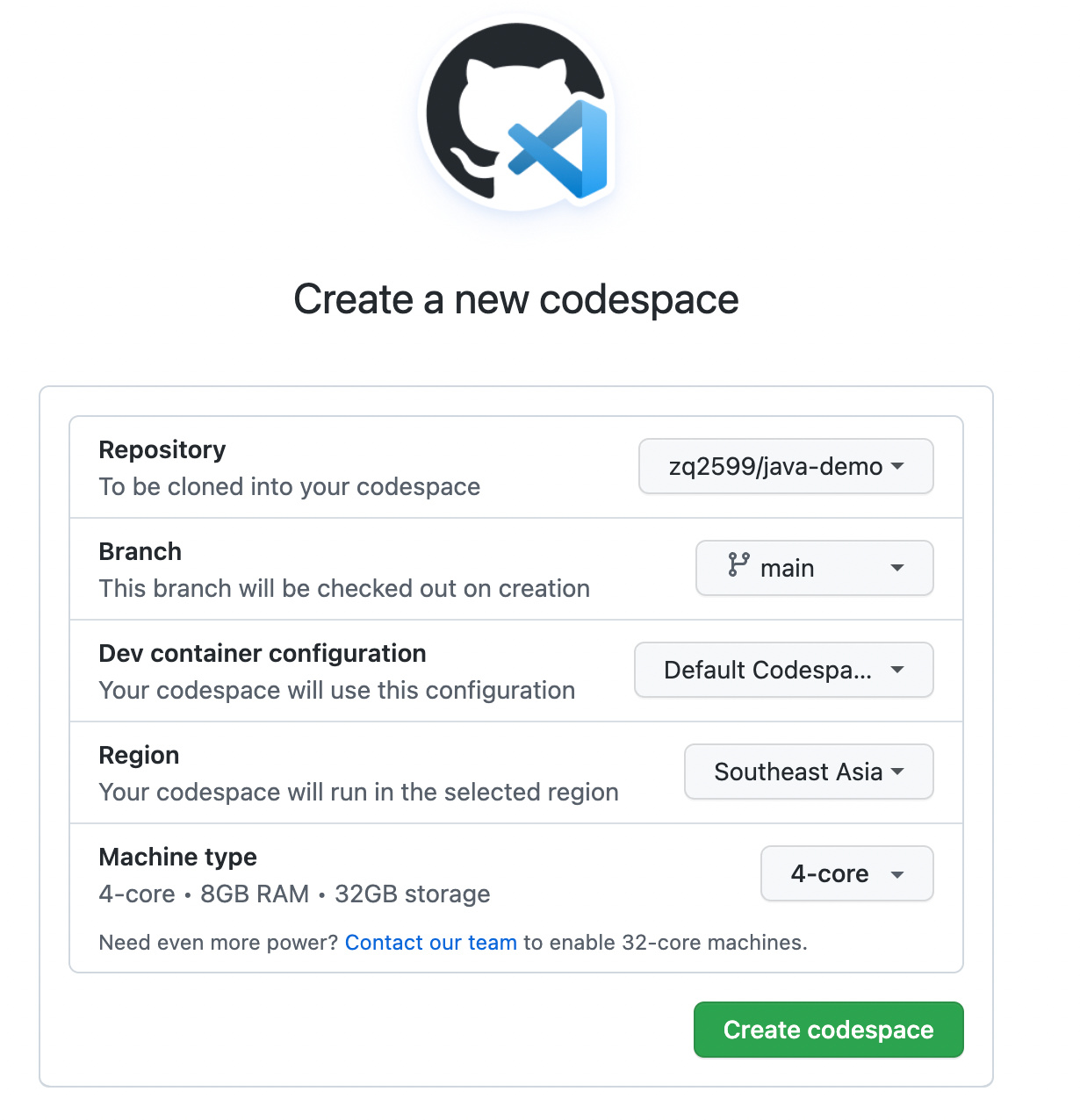
- 注意上圖右下角彈出的提示視窗,問你是否安裝Java外掛包,請點選Install完成安裝
基本設定
- 使用vscode時,安裝java六合一外掛以及springboot外掛是基本操作
- 如下圖,java六合一外掛包剛才已裝
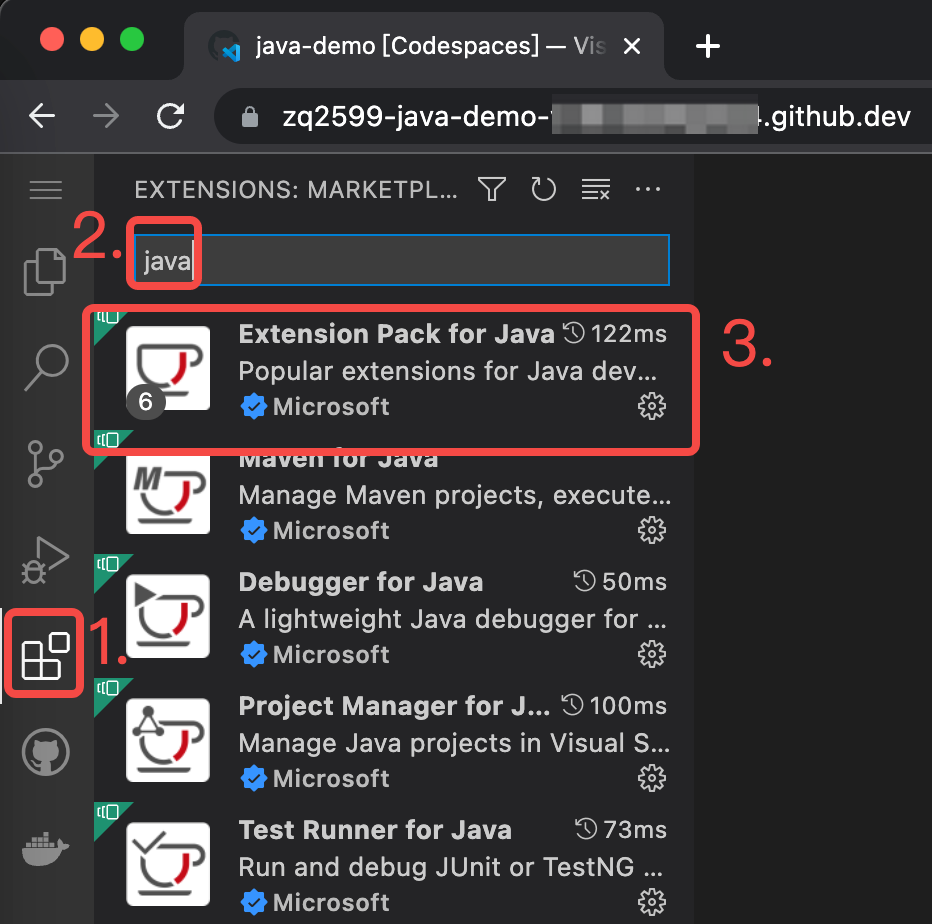
- 這樣的java和maven版本設定來自GitHub為您建立伺服器時的預設設定,大概率不是您心目中最適合的版本,其實GitHub是支援修改伺服器設定的,不過篇幅所限,這裡懇求您暫時忍忍,將就著把HelloWorld勉強執行起來,後面會有專門的文章說明如何修改預設設定,包括java和maven版本,也包括更多深入的設定
新建分支
- 剛才選定的程式碼倉庫分支是dev,這個分支我還有別的用處,所以這裡再新建一個分支用於開發,操作如下
- 點選左側底部的git分支圖示,如下圖紅框位置
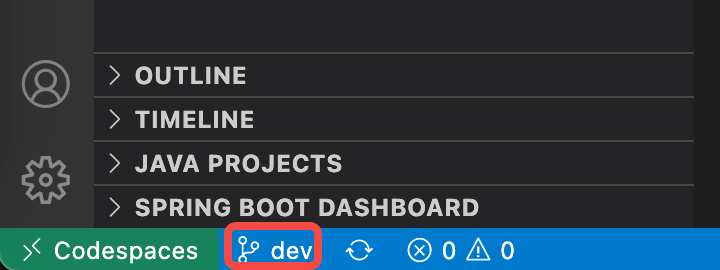
- 此時,瀏覽器會提示404,如下圖,這是因為我們還沒有加上path導致的
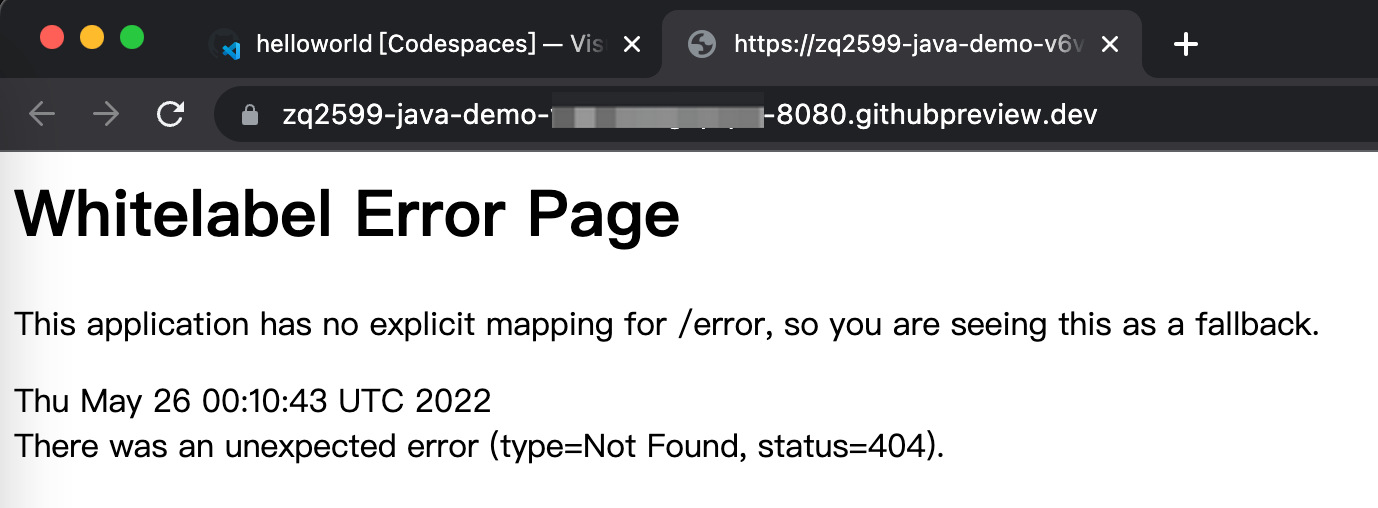
- 現在可以愉快的在瀏覽器上寫程式碼並流暢的執行了,破電腦也不卡的愉悅感真是難以言表
提交程式碼
- 剛剛新增的分支還在微軟伺服器上,並沒有提交的github,記得提交,操作如下圖
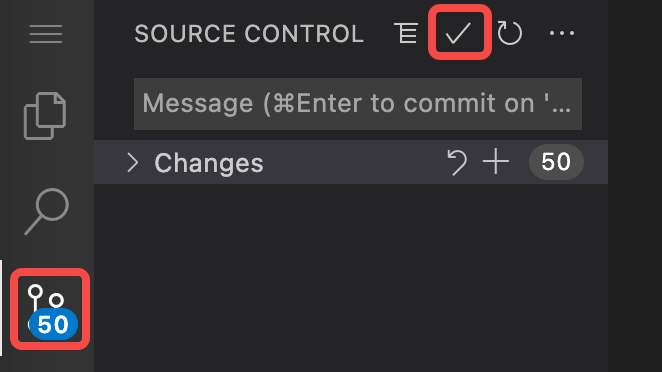
- 開啟github,發現新分支已經提交,而且還建立了PR,你可以選擇是否合併到main分支
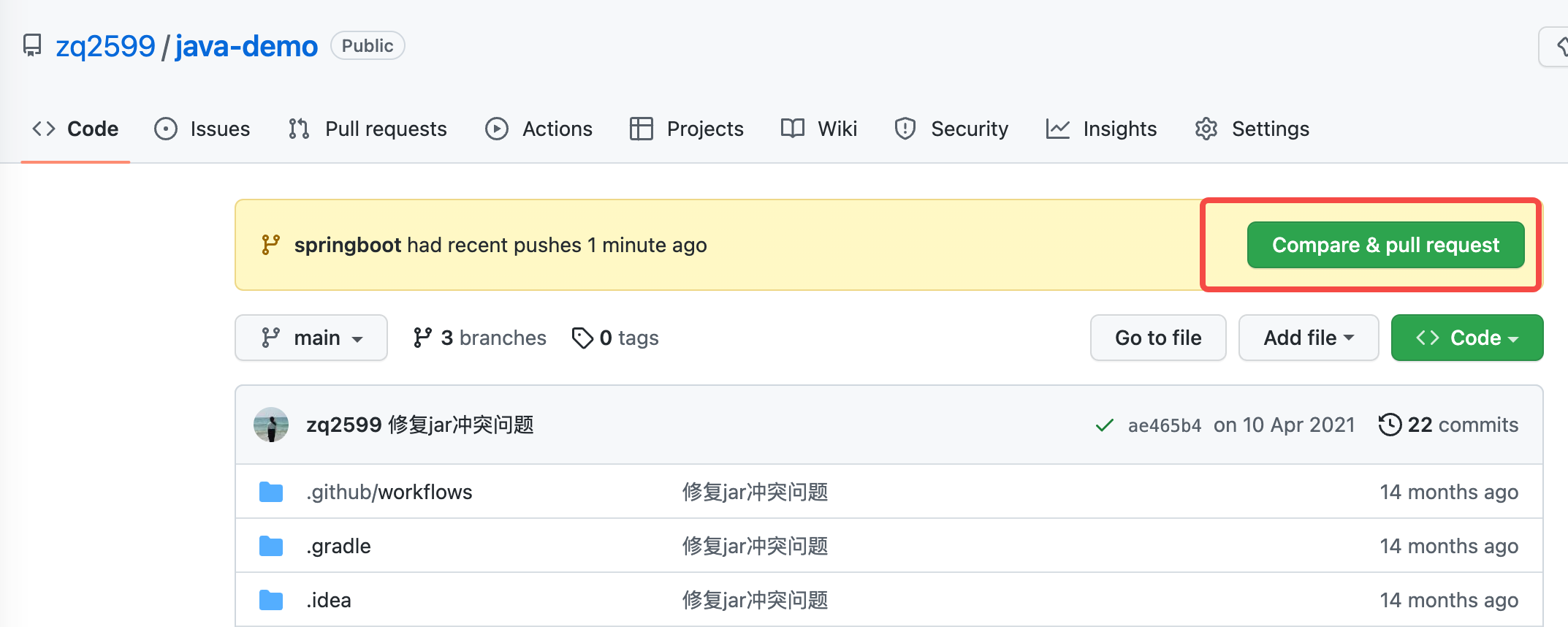
停止應用
- 停止應用的操作很簡單,在terminal面板輸入Ctrl+C即可
- 關閉瀏覽器,本地電腦上似乎啥也沒有,乾乾淨淨的感覺真好
再次開啟Codespaces
- 重新開啟Codespaces的操作如下圖所示,四步完成
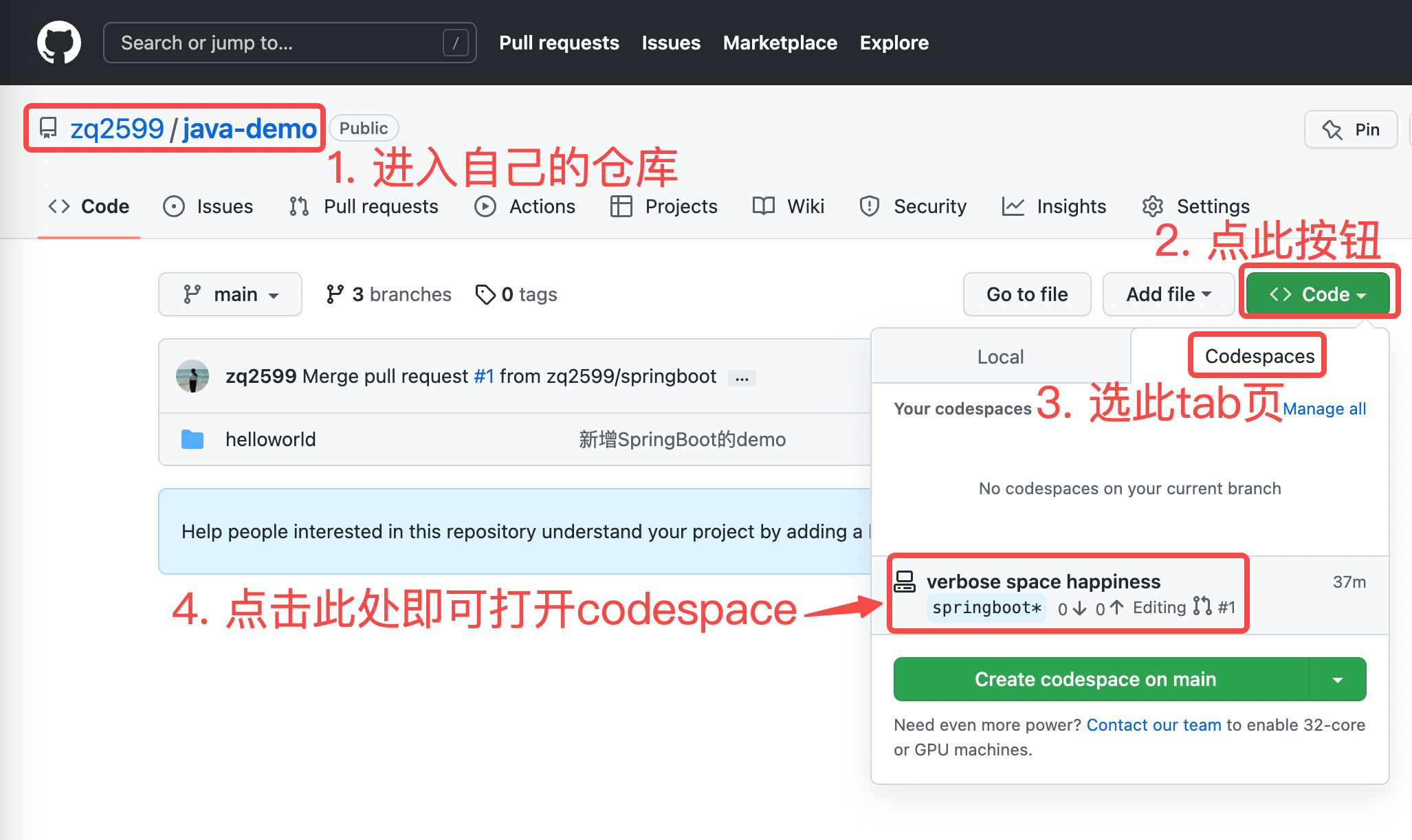
偶現問題
- 在開啟Codespaces時,偶爾會遇到下圖問題,重新整理頁面即可恢復
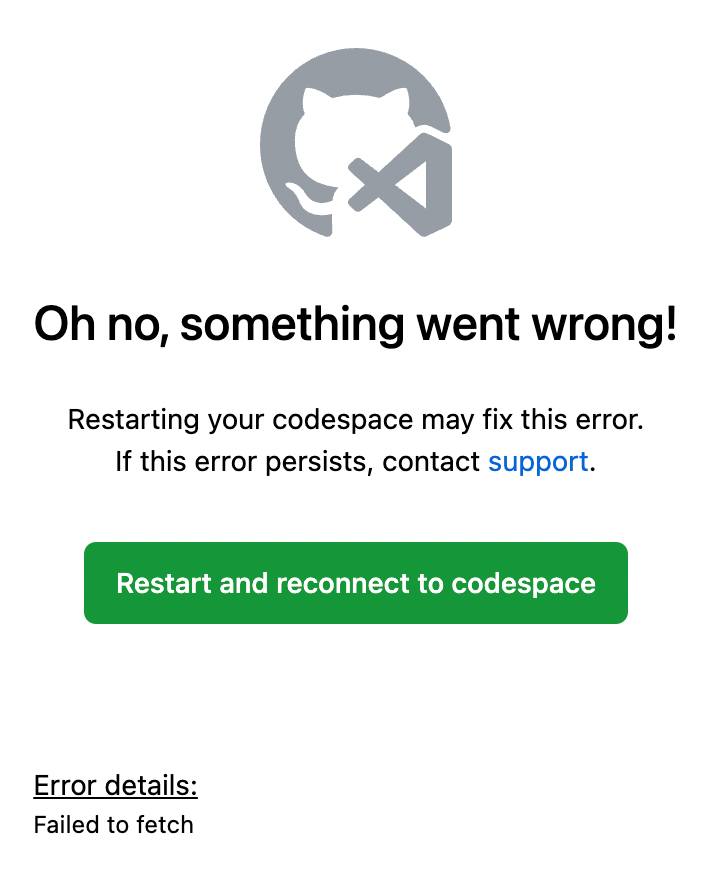
可以建立多少個Codespaces
- 關於這個問題,官方這麼說的:最少可以設定 2 臺核心計算機,最多可以設定 32 臺
- 官方沒有提免費和付費的事情,作為免費使用者,同時建立兩個Codespaces是沒有問題的
實用嗎?
- 昨天欣宸在一個社群上傳了IPad Pro上寫程式碼那張照片,很快就有人來回復,說脫褲子放屁?
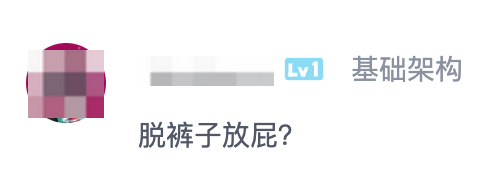
- 對於這個觀點,我覺得:您要是覺得平板上不好用,電腦也有瀏覽器吧,要是您再槓,說電腦瀏覽器上也不如桌面版的,那是不是微信小程式也沒有必要存在了,畢竟有原生APP
- 所以,是否實用應該是是因人而異的吧
未完待續
- 至此,Codespaces最基本的體驗已經完成,相信您和欣宸一樣,對預設環境的設定會感到不滿,敬請期待接下來的自由客製化篇,欣宸原創,不會讓您失望~